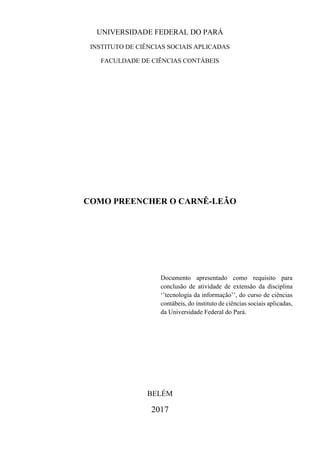
Como preencher o carnê leão
- 1. UNIVERSIDADE FEDERAL DO PARÁ INSTITUTO DE CIÊNCIAS SOCIAIS APLICADAS FACULDADE DE CIÊNCIAS CONTÁBEIS COMO PREENCHER O CARNÊ-LEÃO Documento apresentado como requisito para conclusão de atividade de extensão da disciplina ‘’tecnologia da informação’’, do curso de ciências contábeis, do instituto de ciências sociais aplicadas, da Universidade Federal do Pará. BELÉM 2017
- 2. Alunos: Ana Catarina Garcia de S. e Sousa Evandro da Paixão Araújo José Marcos Corrêa Cardoso Ronildo Coelho Monteiro Sandra Monteiro Abraçado Yohann Christophe G. Siqueira Tecnologia da informação Professor: José Wilson N. Fernandes
- 3. COMO PREENCHER O CARNÊ-LEÃO 1. INFORMAÇÕES INICIAIS a. O que é o carnê leão? É um imposto recolhido mensalmente e obrigatório do imposto de renda da pessoa física. b. Quem está sujeito a esse imposto? Pessoas físicas residentes no Brasil que recebem rendimentos de outras pessoas físicas. 2. QUEM SE ENQUADRA NA DECLARAÇÃO? a. Profissional liberal: É a pessoa física quem tem grau técnico ou superior e tem a liberdade para exercer suas atividades sem vínculo empregatício. (Médicos, advogados, contadores, fisioterapeutas, dentre outros). b. Profissional autônomo: É a pessoa física que pode ter ou não o grau técnico ou superior e sempre trabalha por conta própria. (Pintores, encanadores, eletricistas, taxistas, moto- taxistas, dentre outros). c. Locadores: Pessoa física que recebe que é proprietária de bens e recebe pagamentos de aluguéis de outras pessoas físicas. d. Pensionistas: Quem recebe pensão de outras pessoas físicas. É importante considerar aqueles que recebem rendimentos vindos do exterior. Para mais in formações a respeito do conceito, da importância e de como funciona o carnê-leão, basta consultar a nossa página ‘’Como funciona o carnê-leão?‘’. Caso o primeiro link não funcione, acesse: https://www.facebook.com/carneleaoufpa/?ref=aymt_homepage_panel Basta copiar o link, colar no seu navegador e pesquisar. Para acessar vídeos que explicam de forma direta como baixar, instalar e preencher o Carnê- Leão, acesse a nossa PlayList do YouTube, no endereço: https://www.youtube.com/watch?v=daUnA6eWlVo&list=PLRRVAt9niVMwuGZ7A3k_oBQicA V7sBnWD
- 4. BAIXANDO O PROGRAMA DO CARNÊ-LEÃO A receita federal disponibiliza os programas para apuração do imposto. O do carnê-leão está disponível no endereço: https://idg.receita.fazenda.gov.br/orientacao/tributaria/pagamentos-e-parcelamentos/pagamento- do-imposto-de-renda-de-pessoa-fisica/carne-leao/2017/programa-carne-leao-2017 Você só precisa copiar o link e colar no seu navegador. Vai abrir a seguinte página: Perceba que a tela dá informações de pré-requisitos para utilizar o programa. Clique no link indicado pelo círculo vermelho para baixar o programa do carnê-leão para Windows. Se você utiliza outro sistema operacional, logo abaixo dessa opção, na mesma página, o site disponibiliza uma versão para os demais sistemas. Após efetivar o download e identificar o programa, execute-o como administrador:
- 5. Em seguida, concorde com as opções necessárias que virão posteriormente. O computador vai perguntar se realmente deseja instalar o programa, basta confirmar e ir clicando em ‘’avançar’’. Quando chegar nessa parte, clique em ‘’concluir’’ para criar um atalho na área de trabalho, o que facilitará pra você quando for utilizar o programa, dispensando a necessidade de pesquisa-lo: O programa é bem simples de ser identificado, consta no mesmo o próprio nome. INICIANDO O CARNÊ-LEÃO Após achar o atalho do carnê leão, execute-o como administrador: Logo em seguida, aparece a tela:
- 6. Clique em ‘’criar novo demonstrativo’’, caso esteja fazendo a declaração pela primeira vez. Iniciará um novo documento para preencher. Em ‘’Abrir demonstrativos recentes’’, no círculo azul, o programa evidencia os documentos editados anteriormente. A seta verde indica onde clicar para importar informações de declarações anteriores. Mas como o foco é preencher, desde a identificação até a impressão do documento, vamos criar um novo documento clicando em ‘’criar novo demonstrativo’’. Em seguida vai aparecer a caixa de diálogo: Como estamos criando um documento do zero, você clica em ‘’não’’, para não importar dados do ano anterior. O programa vai pedir seu CPF e nome completo. Basta preencher.
- 7. Agora é hora de preencher a ficha de informação. As informações são autoexplicativas, mas vamos detalhar algumas mesmo assim: ‘’Ocupação principal’’ a: Você seleciona sua ocupação principal. Basta clicar na lupa e procurar a área que corresponde à sua ocupação, abrir a pasta de opções e selecionar. Ali em ‘’opções de rendimento’’, o trabalho não assalariado é autoexplicativo, ou seja, não há vínculo com uma empresa, você recebe por prestação de serviço, típico de profissionais autônomos e liberais. b: Serviços notariais e de registro. São serviços de organização técnica e administrativa destinados a garantir a publicidade, autenticidade e eficácia dos atos jurídicos. Via: Ambito-juridico.com Você pode obter mais informações dessas atividades consultando a lei n° 8.935/94, que é a lei dos cartórios. c: Leilão Rendimentos decorrentes da atividade de leiloeiro. d: Outros Para quaisquer modalidades que não se encaixam nessas categorias. No nosso caso, vamos supor que seja um contador, profissional das ciências sociais e aplicadas. Basta clicar na lupa, selecionar a pasta 05, abrir a pasta e clicar onde estiver ‘’contador’’. Depois selecione ‘’trabalho não assalariado’’ em ‘’opções de rendimento’’. Selecionando a atividade e preenchendo o restante do que se pede, a ficha ficará assim:
- 8. LIVRO CAIXA É no livro caixa onde você irá registrar as receitas e despesas relativas à prestação de serviços. Para fazer uma nova escrituração, clique em ''novo''.
- 9. Clicando na lupa você seleciona o que deseja registrar, se é uma receita ou despesa. Têm as seguintes opções: 1 – Rendimento recebido de pessoas físicas relativo a trabalho não assalariado. 2 – Rendimento recebido de pessoas jurídicas relativo a trabalho não assalariado. 4 – Rendimento recebido do exterior. 4 – Despesas dedutíveis. 5 – Despesas não dedutíveis. O programa mostra a você quais são as despesas dedutíveis e quais não são. Em sequência, vamos fazer o registro de um rendimento recebido de pessoa física, de uma despesa dedutível, não dedutível e de rendimento recebido do exterior. É importante registrar a data, e detalhar o ocorrido no histórico.
- 10. Rendimento recebido de pessoa física. Digamos que você tenha prestado um serviço de consultoria e recebeu por isso. Vamos supor que alguém que ainda não tem uma empresa solicitou que você desse orientações sobre tudo o que ela gostaria saber. Você recebeu a bagatela de R$5.000,00 por essas orientações. No campo ‘’Titular do pagamento’’ você coloca o responsável pelo pagamento a seu favor, e clica em ‘’Titular do pagamento é o próprio beneficiário do serviço’’ caso ele tenha buscado o serviço pra si mesmo. Nessa situação, esse é o caso. Porém, pode ser que o titular tenha apenas efetuado o pagamento para que outra pessoa se beneficie do serviço. Nesse caso, você preenche outro CPF em ‘’Beneficiário do serviço’’. Sempre que você terminar de preencher um evento, clique em ‘’OK’’ no canto inferior direito para confirmar o registro. O mesmo procedimento será feito com relação a recebimento de pessoa jurídica. A diferença é que não vai constar CPF, você deverá informar todos os detalhes no campo ‘’Histórico’’: Veja, na próxima página, como ficam os registros...
- 11. Perceba que no canto esquerdo tem os meses, como estou em junho, estou fazendo lançamentos em junho, mas você pode selecionar outros. Clique em ‘’Novo’’, no canto inferior direito para fazer um novo lançamento. No nosso caso, vamos registrar um rendimento vindo do exterior. Rendimento recebido do exterior Suponha que você tem um familiar que mora fora do Brasil, lá na Suíça, por exemplo. Esse parente manda pra você uma quantia em dinheiro todo mês. Se vier em euros, você fará a conversão pro real, e declarar em real o valor convertido. Esse valor não vem de trabalho não assalariado, não é fruto da sua prestação e serviço, e veio de fora, por isso é um rendimento recebido do exterior. É uma quantia significativa, a bagatela de R$3.000,00. Clique na lupa. Selecione a opção e complemente o fato. Clique em ‘’OK’’ para concluir e veja como fica registrado:
- 12. Você registrou um rendimento recebido de pessoa física e rendimento recebido do exterior. Caso você tenha dúvida do que registrou, basta clicar no registro e selecionar uma das opções circuladas em vermelho. Ou seja, você pode não só criar um novo registro, como também pode editar ou excluir o que já foi feito. Clique em ‘’Novo’’, pois agora vamos registrar uma despesa dedutível. Após abrir um novo demonstrativo, clique na lupa, encontre o que foi pedido. No lado de ‘’despesa dedutível’’ tem um sinal de +, clique nele que as despesas dedutíveis irão aparecer: Vamos selecionar uma despesa bem óbvia, que é a do telefone do escritório. Caso seja algo relativo à taxa de cartório, selecione ‘’emolumentos pagos a terceiros’’. Registrando a despesa dedutível
- 13. Basta clicar em ‘’4014-Telefone do escritório/consultório’’ e preencher: Verifique se as informações estão corretas e clique em ‘’OK’’ para confirmar o registro dessa despesa. Veja que o livro caixa está ficando cada vez mais preenchido. Perceba também que a despesa dedutível fica explicitamente verde. As não dedutíveis ficam vermelhas. Registrando a despesa não dedutível Diante dos registros do livro caixa, clique em ‘’novo’’, para fazer um novo registro, mas agora faremos de uma despesa não dedutível: Para chegar nesse quadro você faz o de sempre. Clique em ‘’novo’’, depois na lupa, selecione a despesa não dedutível ‘’5002-Aquisição de computador’’. Veja, a seguir, como fica:
- 14. Clique em ‘’OK” para confirmar o registro. Sempre que clicar em ‘’OK’’ para confirmar, você será levado aos registros no livro caixa, para prosseguir na criação de novos registros, editar ou excluir os que já foram criados Veja como ficou seu livro caixa: Fizemos apenas alguns lançamentos para que você tenha noção de como preencher outros eventos. Afinal, durante um mês inteiro ocorrem diversos fatos que devem ser escriturados no livro caixa. A seguir, iremos para o demonstrativo de apuração:
- 15. O demonstrativo de apuração mostra os rendimentos e deduções que você pode registrar diretamente. Além da apuração do imposto a pagar. Nesse caso, se você recebe rendimentos de aluguel, registre o valor na respectiva coluna no mês certo (Junho, no nosso caso). Imagine que você tem um imóvel e aluga pelo valor de R$700,00. Suponha que você têm dois dependentes e paga pensão alimentícia no valor de R$600,00. Pagamos, também, R$350,00 de previdência oficial. Perceba que só é possível preencher as colunas brancas, as demais já foram registradas no livro caixa. Perceba, também que, conforme vamos preenchendo com as informações dadas, o valor do imposto devido ora aumenta, ora diminui. Veja como fica antes de preencher as informações dadas acima: Estamos no mês de junho (Hipoteticamente). Veja que o imposto devido é de R$1.297,64. Faça uns testes por conta própria. Adicione um valor nas deduções do carnê e veja como imposto devido diminui. Agora, preencha o rendimento com aluguel, perceba que o valor do imposto devido aumenta. Obs.: Quando preencher a coluna de dependentes, o próprio programa te diz o valor, basta colocar um valor qualquer e apertar ‘’enter’’. O valor que ele mostrar é referente a cada unidade de dependente. Ou seja, para preencher, basta pegar o valor mostrado, multiplicar pela quantidade de dependentes e registrar nele. Veja: Eu digitei 250, só pra saber o valor correto, e o programa me diz que é R$189,59. Como tenho dois dependentes, vou multiplicar esse valor por 2; 2 x R$189,59 = R$379,18 (Valor a ser registrado na coluna de dependentes).
- 16. Agora vamos preencher as informações restantes. Veja como ficou: ALTERAR PLANO DE CONTAS Serve para criar uma conta, ou editar uma conta já existente entre as contas de despesas dedutíveis e não dedutíveis. O processo é simples e serve para evidenciar melhor um determinado evento. Pode ser que você esteja prestando serviço de preenchimento de declaração para algum cliente. Esse cliente quer ficar a par de todas as informações que você registra. Para facilitar a leitura desse cliente, você detalha uma conta com informações menos técnicas e/ou explicando abreviações, por exemplo. Ele pode ser contribuinte do ISS e sequer saber o que essa sigla significa. A melhor solução é ir na alteração do plano de contas e editar essa conta. Perceba ali no lado direito da imagem que você tem acesso às despesas dedutíveis e não dedutíveis. No caso do ISS, é despesa dedutível, código 4010. Clique em ‘’novo’’ para criar uma conta entre as despesas dedutíveis ou não dedutíveis. Se você quer editar uma conta, selecione a conta e clique em ‘’Editar’’. Em seguida, basta detalhar o nome como queira e concluir. Lembrando que a conta vai ficar disponível no plano de contas. Veja, a seguir, como proceder:
- 17. Em vez de deixar só ‘’ISS’’, vamos mudar o nome para além da sigla, digitando o que ela significa: ‘’Imposto Sobre Serviços de qualquer natureza’’: Feito isso, clique em ‘’OK’’, no canto inferior direito para concluir a edição da conta. Obs.: A edição das contas, assim como a inclusão de novas contas em despesa dedutível ou não dedutível é de sua responsabilidade. Seja razoável e coerente na hora de criar uma conta, ou editar uma já existente.
- 18. VERIFICAR PENDÊNCIAS Ao acionar essa opção, o programa te mostra as inconsistências encontradas. As informações que não foram preenchidas e deveriam. Alguns erros impedem que você exporte o demonstrativo para o imposto de renda 2018. No caso do demonstrativo que foi feito neste documento, se você fez tudo certo, conforme solicitado, não há pendências. Logo, ao clicar em verificar pendências, a seguinte mensagem vai aparecer: Nunca salve ou conclua o documento sem antes verificar as pendências. MENU DEMONSTRATIVO No menu demonstrativo estão as opções de:
- 19. NOVO: Possibilita que seja feito um novo demonstrativo de outro profissional no programa. ABRIR: Abre um demonstrativo que já estava sendo feito em outro momento. FECHAR: Ao fechar o demonstrativo o programa salva automaticamente o que foi feito, sem perda de lançamentos ou de dados. EXCLUIR: Essa opção vai apagar todos os dados desse demonstrativo. EXPORTAR PARA O IRPF 2018: No menu demonstrativo essa é a opção de maior relevância, pois facilita ao profissional fazer sua Declaração de Imposto de Renda de Pessoa Física. Ao clicar nessa opção abre uma janela explicando com é feito o transporte dos dados para a Declaração IRPF 2018. MENU IMPRIMIR No menu Imprimir é possível imprimir ou gerar imagem em formato PDF do Demonstrativo, Livro Caixa, Darf, Plano de Contas e Rendimentos Recebidos de PF. Vejamos como fica cada elemento desses com os lançamentos que fizemos.
- 20. DEMONSTRATIVO Aqui se tem uma visão geral da Apuração do Carnê-Leão do ano, evidenciando os rendimentos e deduções de cada mês e o total ao ano. LIVRO CAIXA O Livro Caixa é de acordo com o art. 6º da Lei nº 8.134/90 e contém todos os lançamentos das receitas e despesas do ano, no nosso caso do ano 2017. Ele contém um termo de abertura que identifica o contribuinte.
- 21. Após apresenta os lançamentos de modo detalhado com o número do lançamento, data, valor, conta, CPF do titular do pagamento e do beneficiário e o histórico. Veja os lançamentos que foram feitos: Em seguida temos o resumo de cada conta usada para os lançamentos durante o ano. Vejamos!
- 22. Por fim temos o termo de encerramento que é bastante parecido com o de abertura. DARF O Documento de Arrecadação de Receitas Federais (DARF) é o documento utilizado por Ministério da Fazenda e Receita Federal como instrumento de cobrança dos contribuintes no pagamento dos tributos embutidos em operações financeiras. Para gerar clique na opção DARF, e em seguida selecione a Pessoa Física e após em OK. Veja!
- 23. O programa irá identificar quais os meses que possuem DARF, selecione o mês desejado, em seguida clique em visualizar ou imprimir, e clique em OK. O sistema irá gerar o DARF devido, que deverá ser pago até o último dia do mês seguinte a apuração.
- 24. O preenchimento do carnê-leão não é algo complicado, qualquer um pode fazer por si mesmo(a). Porém, esse trabalhador precisa estar atualizado e ter conhecimento a respeito da situação tributária vigente e das despesas aceitas como dedutíveis para a receita, evitando, dessa forma, cair na malha fina. E, claro, ter domínio sobre os programas de preenchimento/apuração. Agora, se mesmo após ter acompanhado os materiais disponibilizados, você ficar com muitas dúvidas a respeito de como proceder, não hesite em procurar ajuda profissional, de um contador, para o cumprimento de todas as obrigações sujeitas aos profissionais. Guarde sempre seus comprovantes, eles poderão vir a ser úteis, em caso de erros, comprovação e declaração do imposto de renda. Recomendamos que você baixe esse material, curta e acompanhe a página oficial no facebook para ficar informado(a) sobre mais informações e veja os vídeos de preenchimento do carnê-leão no YouTube. Todos os links estão disponíveis no início do documento.